如何停用 WordPress 插件:3 种简单方法
已发表: 2023-09-12如果您不再使用 WordPress 插件,最好将其停用。 另外,这种做法在解决常见的 WordPress 安全问题或识别插件冲突时非常有用。 但是,您可能不知道如何停用 WordPress 插件。
幸运的是,有三种相对简单的方法可以停用插件。 更好的是,有适合所有技能水平和所有情况的方法。 例如,您可以通过仪表板来完成此操作。 但在无法访问管理屏幕的情况下,您可以使用 FTP 或 phpMyAdmin 停用插件。
在这篇文章中,我们将仔细研究何时停用插件有意义。 然后,我们将向您展示如何通过三种方式停用 WordPress 插件。 让我们开始吧!
何时停用 WordPress 插件
有时您可能想要停用 WordPress 插件。 您可能不再使用该插件,因此在您再次需要它之前禁用它是有意义的。
然而,用户停用插件的最常见原因是修复错误和其他错误。 当您在网站上遇到白屏死机 (WSoD) 等问题时,通常是由某些有问题的软件或软件冲突引起的。
在这种情况下,您可以通过逐一停用插件来查找罪魁祸首来解决问题。 因此,当您无权访问管理面板时,了解如何停用 WordPress 插件非常有用。 在这种情况下,您可以使用 FTP 或 phpMyAdmin 来完成该任务。
但重要的是要认识到,当您停用插件时,它仍然安装在您的网站上。 该插件的所有代码仍将存储在您的数据库中,这可能会使您的网站膨胀。
同时,即使是停用的插件也可能被黑客和机器人用作访问您网站的后门。 这是因为,如果代码库中存在漏洞,停用的插件可能仍然包含可以被攻击者利用的代码。 因此,如果您确定不再需要该插件,最好将其完全删除。
如何停用 WordPress 插件
现在您知道何时需要停用插件,我们将向您展示如何以三种不同的方式停用 WordPress 插件:
- 通过 WordPress 仪表板停用插件
- 通过 FTP 停用插件
- 使用 phpMyAdmin 停用插件
1. 通过 WordPress 仪表板停用插件
停用插件的最简单方法是通过 WordPress 仪表板来执行此操作。 但是,如果您的网站受到某些错误的影响,则这并不总是可行。
假设您可以访问管理面板,请转到Plugins → Installed Plugins 。 然后,找到您要停用的插件。
在这里,您应该在插件名称下方看到停用链接:
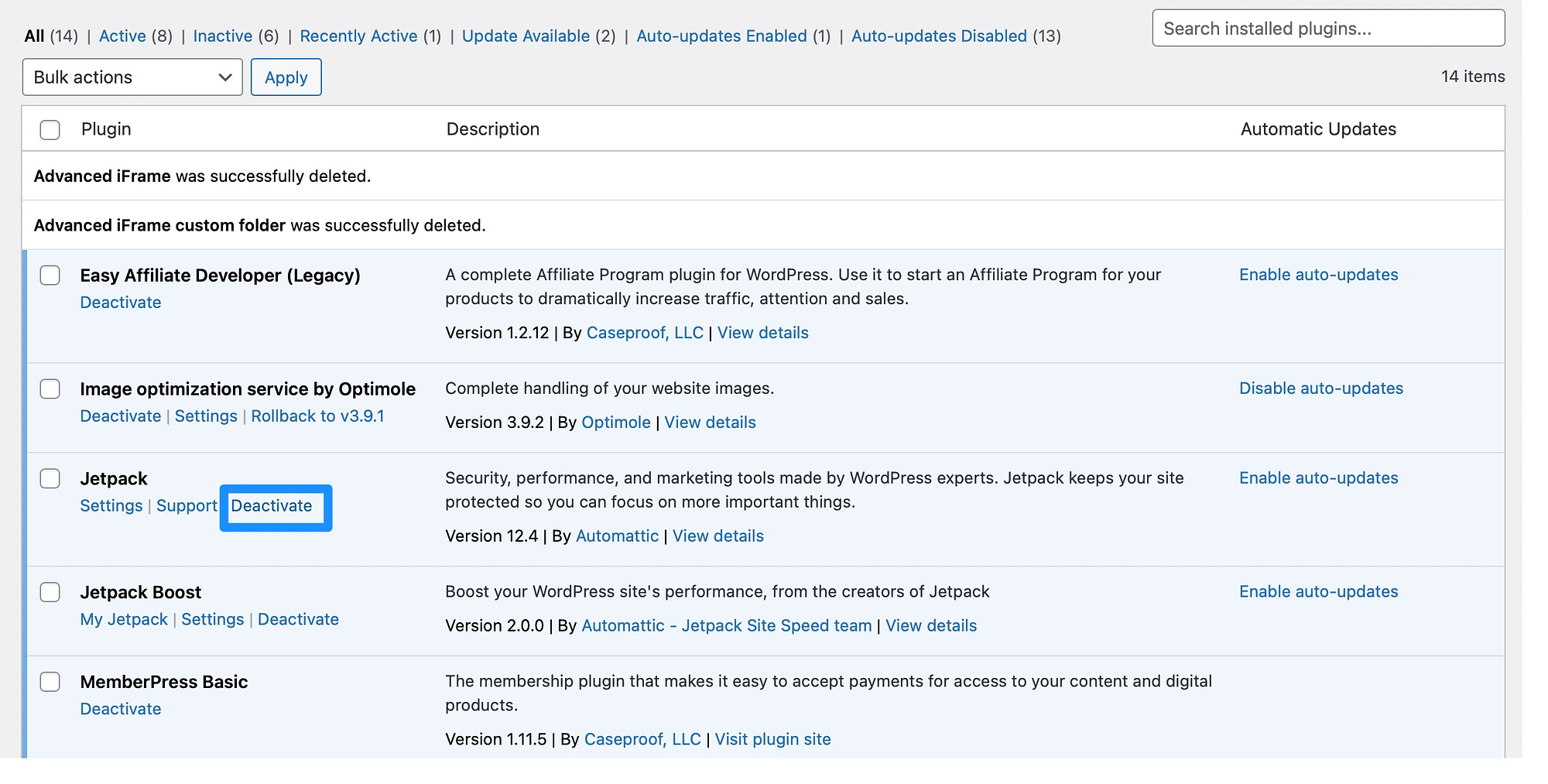
单击该链接,该插件将立即被停用。 然后,如果您需要稍后重新激活它,请重新访问此页面并单击“激活” 。
如果您想一次停用多个插件,可以使用批量操作下拉列表。 您所需要做的就是选中每个要禁用的插件旁边的复选框。
然后,从下拉菜单中选择停用:
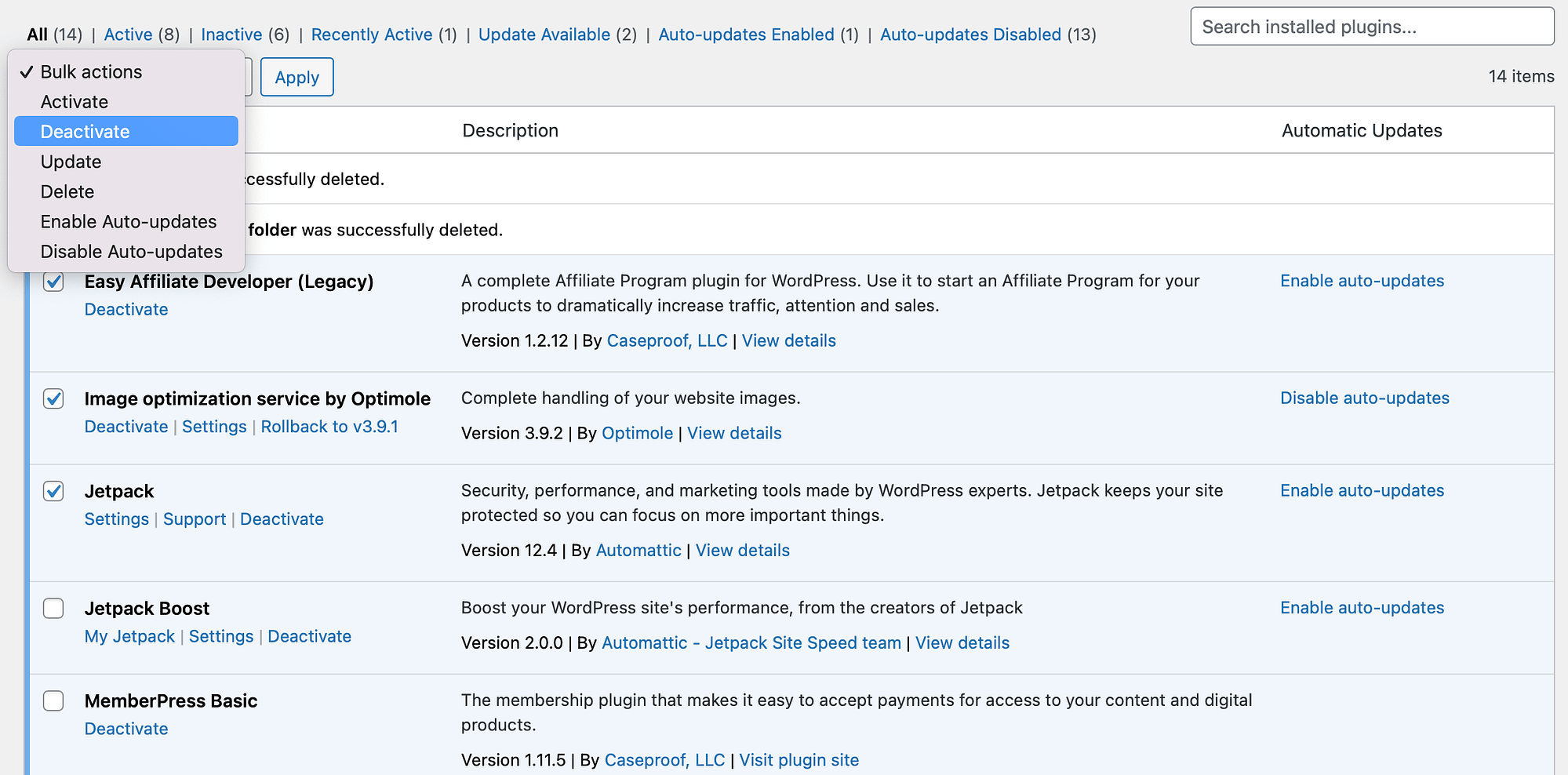
现在,点击“应用” 。 就像这样,所有选定的插件都将变为非活动状态。
2. 通过 FTP 停用插件
如果您被锁定在仪表板之外,您可能想知道如何在无法访问管理面板的情况下停用 WordPress 插件。 在这种情况下,您可以使用文件传输协议 (FTP) 连接到您的网站。
您需要安装 FileZilla 等 FTP 客户端。 然后,输入您的 FTP 凭据以建立连接。 您通常可以在您的网络托管帐户中找到这些。
一旦您能够查看站点文件,请单击站点的根文件夹(通常是public_html )。 然后,选择wp-content并打开插件文件夹:
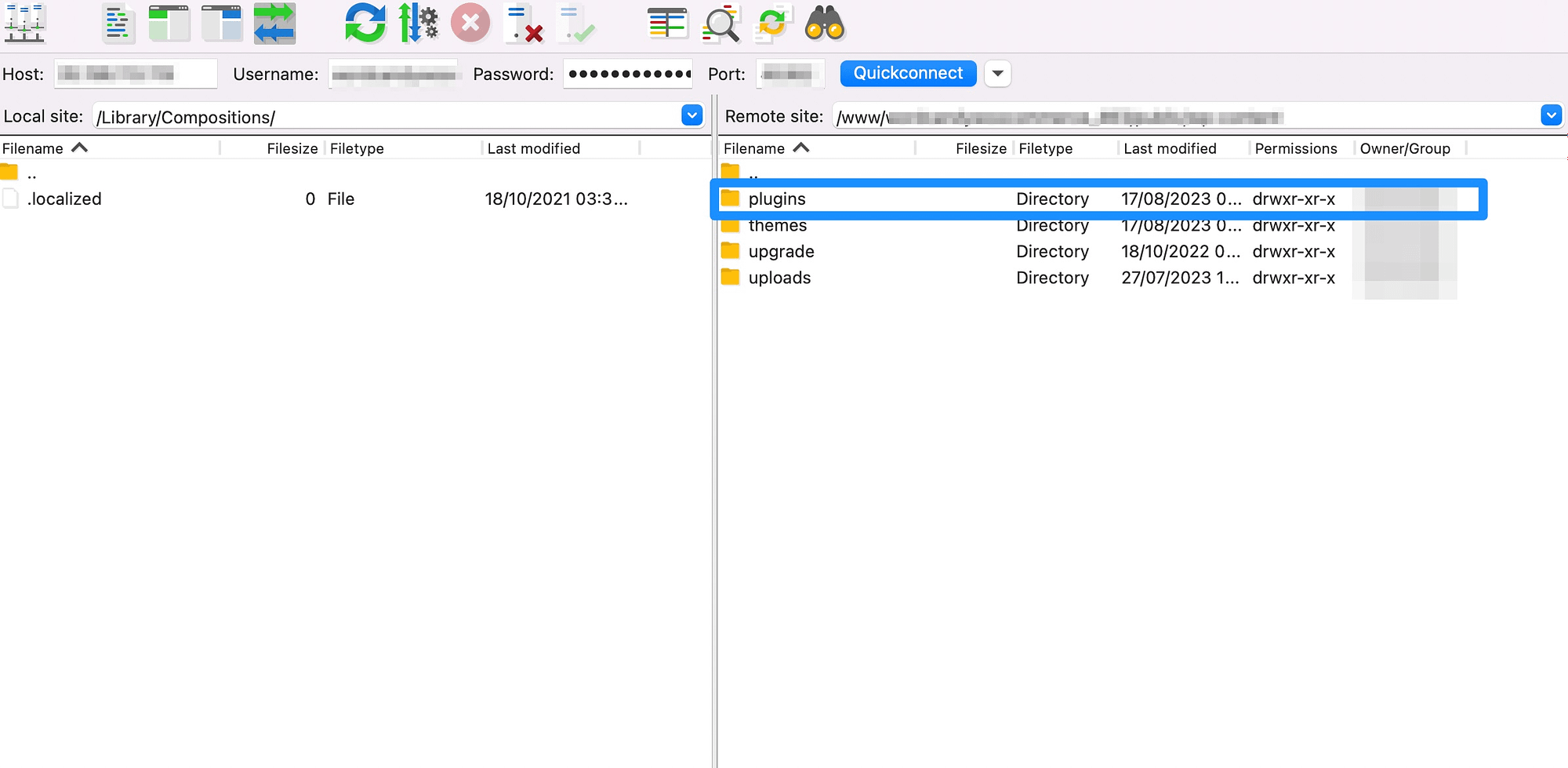
现在,找到您要禁用的插件。 如果您想卸载该插件,可以将其删除。 但是,如果您只想停用该插件,则只需重命名该文件夹即可。
因此,右键单击该插件并选择重命名:
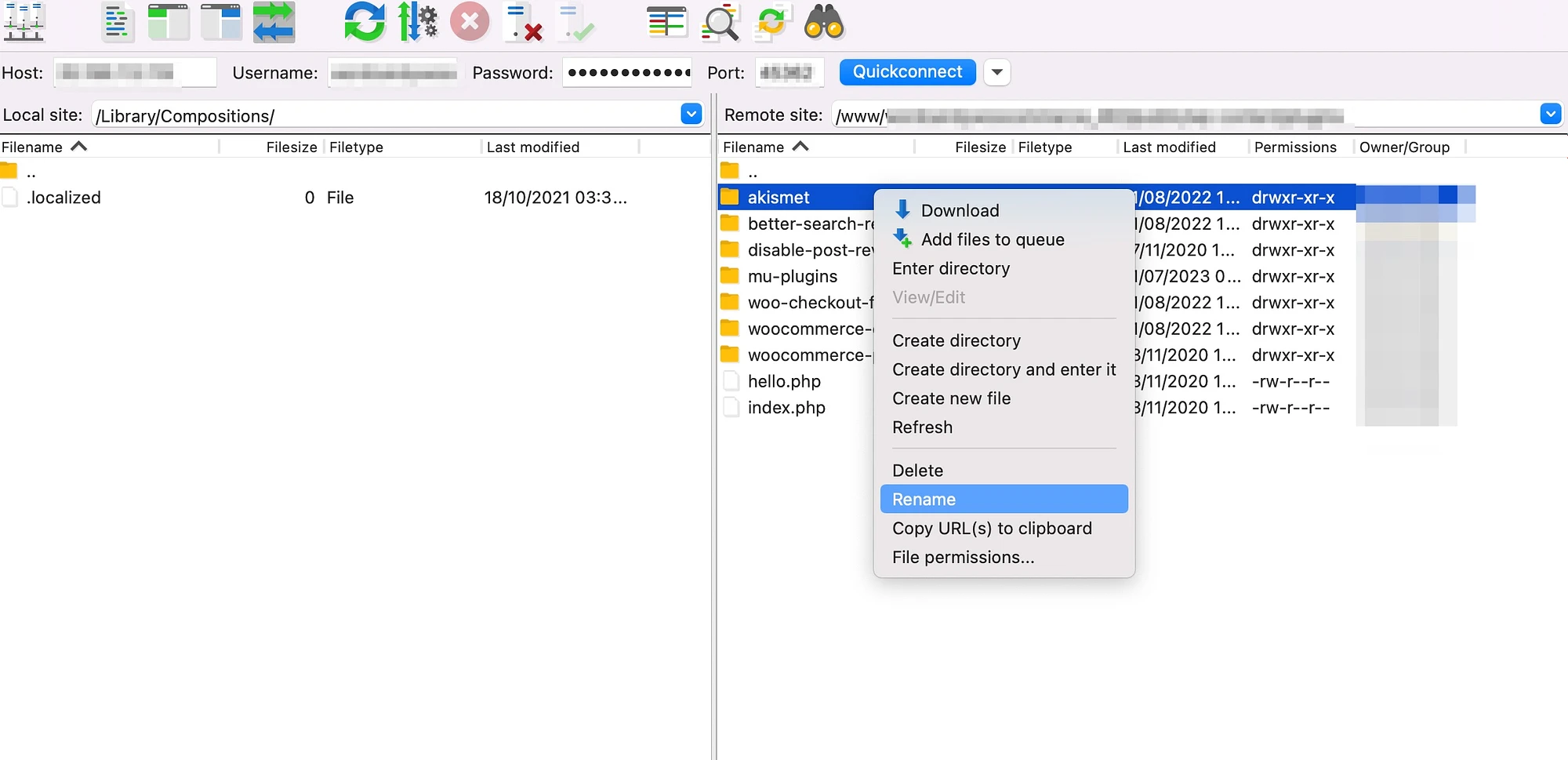
接下来,输入新的文件夹名称,可能类似于plugin-old或plugin-deactivated 。 当您能够登录 WordPress 仪表板时,您应该会看到有关已停用插件的通知。
3. 使用 phpMyAdmin 停用插件
️这是一种更高级的方法,需要修改数据库记录。 仅当您对此类工作感到满意时才继续。
如果您的网络主机不允许 FTP 访问,您可以使用 phpMyAdmin 停用插件。 您通常可以通过您的网络托管帐户访问它。
登录帐户后,前往数据库部分并单击phpMyAdmin :
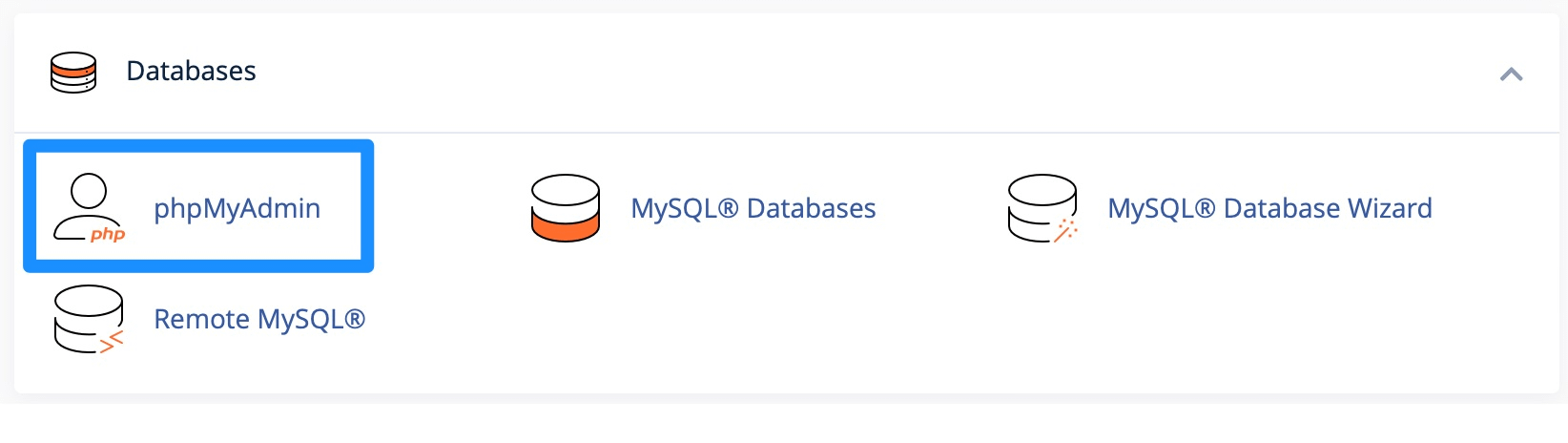
您可能需要在此处输入一些数据库登录详细信息。 然后,您应该看到 phpMyAdmin 界面。
首先,从左侧菜单中选择您的 WordPress 数据库。 然后,您应该能够在右列中查看所有数据库表。
向下滚动直到找到wp-options表。 将鼠标悬停在该行上并单击“浏览” :
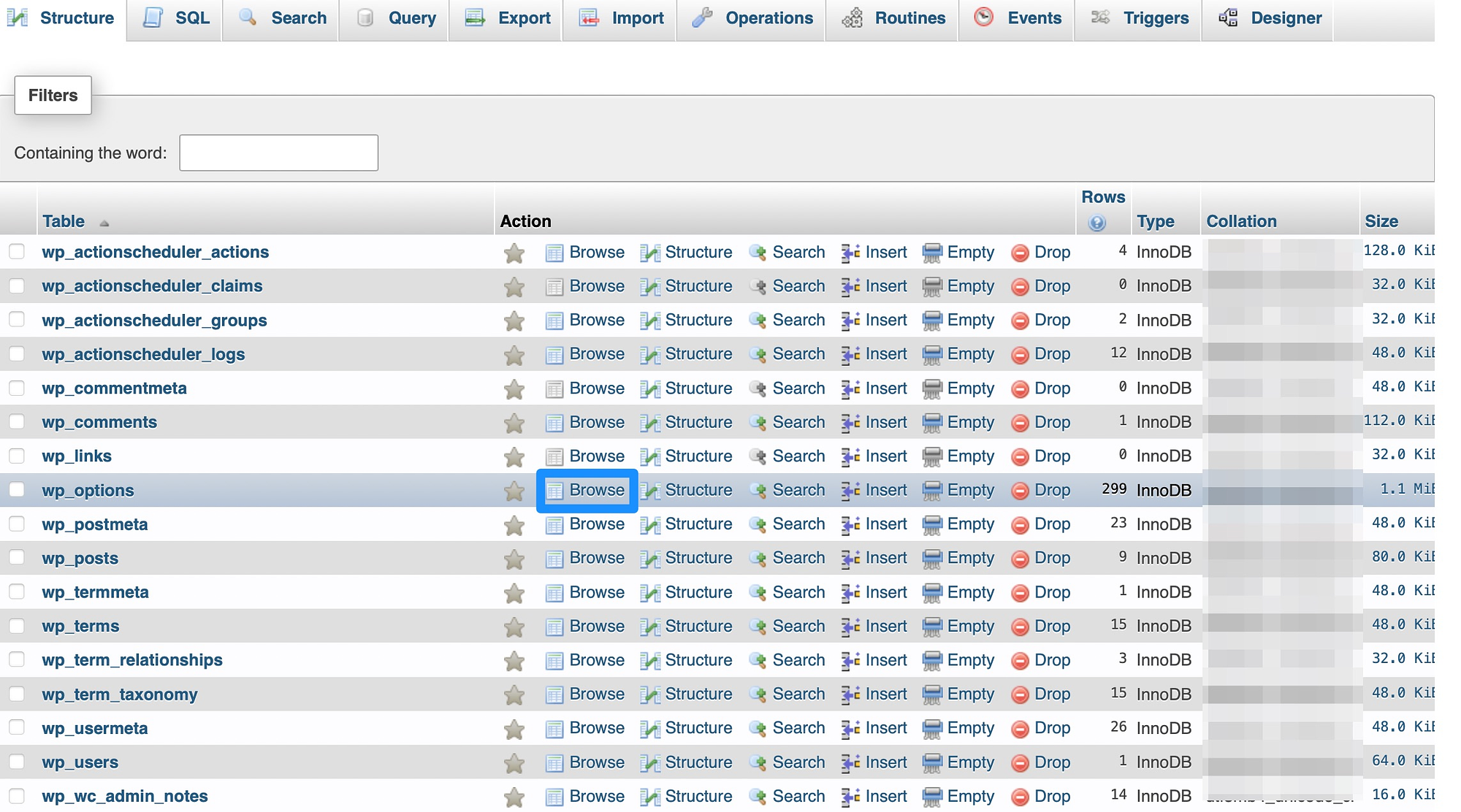
现在,找到active_plugins表并单击Edit 。 phpMyAdmin 将打开该行供您编辑。
因此,要停用您的插件,请在option_value框中输入a:0:{} :
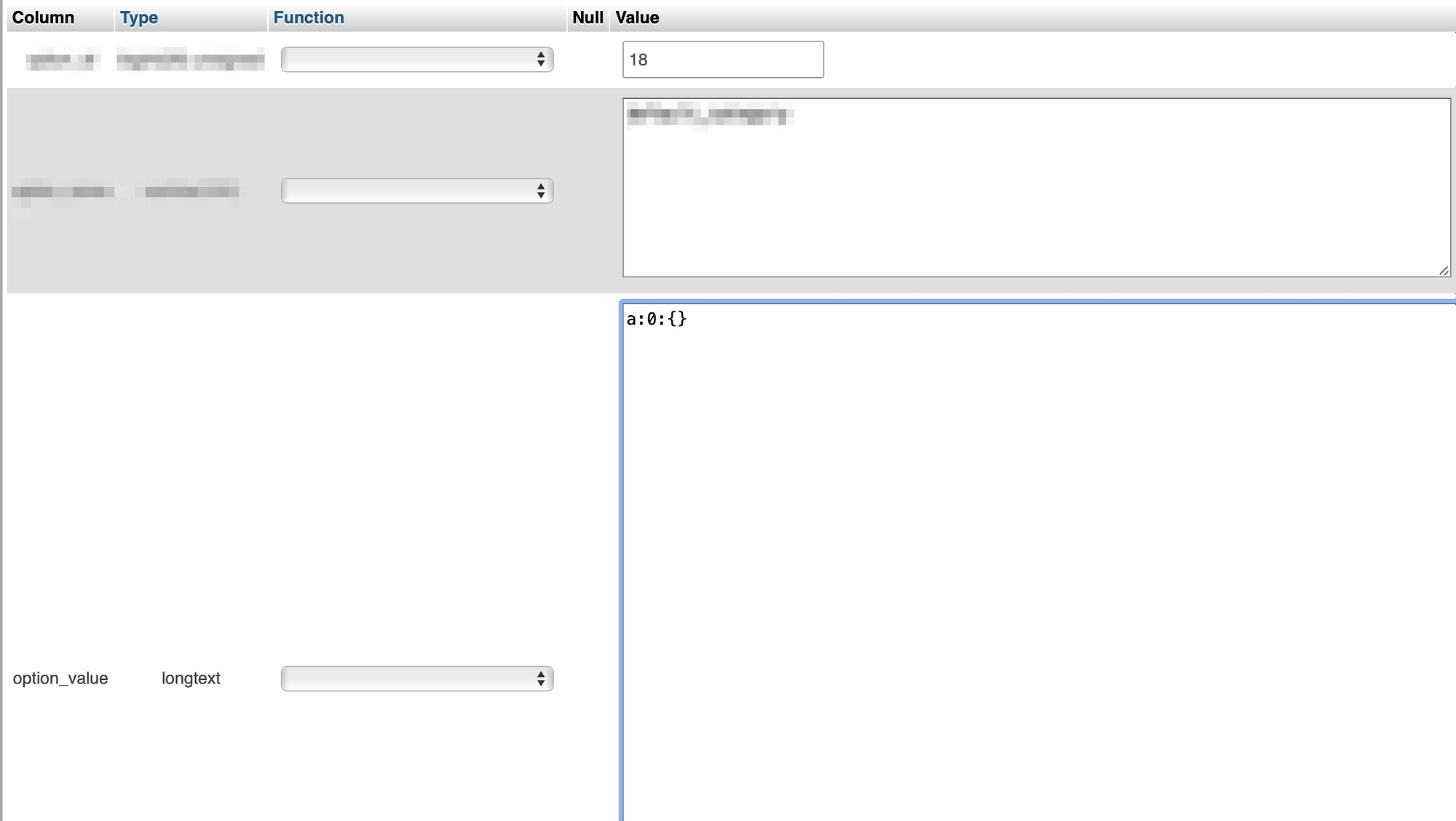
然后,单击“开始” 。

如果您只想停用一个插件,这可能有点棘手,特别是当您的网站上有很多插件时。 这是因为您必须仔细查看价值观才能找到正确的价值观。
因此,通过 phpMyAdmin 停用所有插件往往更容易。 然后,当您可以访问 WordPress 仪表板时,您可以从“已安装的插件”屏幕重新激活特定插件。
结论
如果您不再需要插件提供的功能,您可能需要停用它。 或者,如果您正在排除错误和错误,最好停用插件以帮助您识别问题。
回顾一下,停用 WordPress 插件的方法如下:
- 通过 WordPress仪表板停用插件。
- 通过FTP停用插件。
- 使用phpMyAdmin停用插件。
您对如何停用 WordPress 插件有任何疑问吗? 请在下面的评论中告诉我们!
